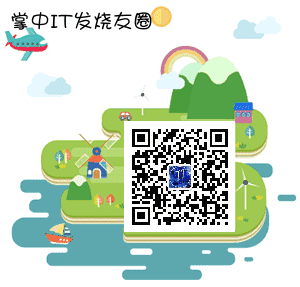12款让人直呼“牛批”“黑科技”的神仙工具,震惊的我天灵盖发麻!

一、智能神器
1、“小电影”下载智能识别
地址:
https://iknowwhatyoudownload.com/en/link/
说实话,今年最震惊我的网站就是这个,它能识别到你下载的“小电影”。
只要你点开该网站,你的种子下载历史就会一览无余, 而且输入任何 IP 地址,就能查询到该地址的下载记录。

能识别自己的下载内容其实只有一点小震惊,主要是它能识别到相似IP下载了什么,所以就很震惊同事们在上班时间下载的内容...
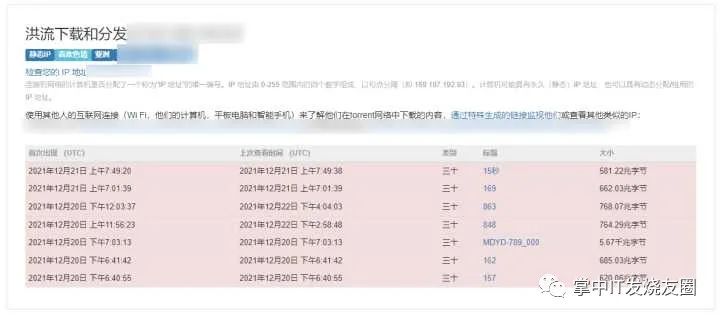
相似IP下载记录
你还可以可以伪造一个看起来无害的链接,比如伪装成新闻、知乎的链接发送给你的朋友。对方点开后,该网站会取得他的 IP,向你展示对方的所有下载历史。
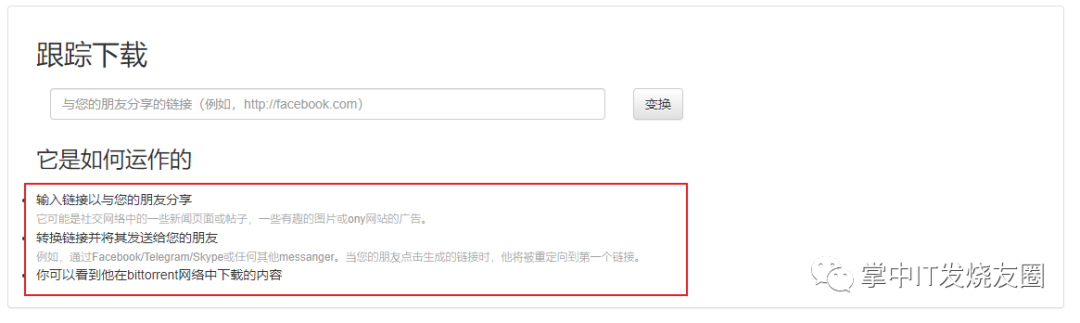
这就很吓人了,如果你女朋友给你发一个新闻链接,然后你又确实下载了一些“小电影”....这不就吵架了嘛....

怎么说呢,感觉是一个不咋讨喜的黑科技,所以大家以后遇到链接啥的,不要随随便便就点了,长点心....

2、视频AI换脸
地址:
https://www.lanzouy.com/isSE4xlk0uj
这两年,换脸还是蛮火的,虽然大家都是玩一玩的态度,但不妨碍这个噱头牛啊,大家都想试一试换脸了是啥样~

严格来说,这并不是网站,它是牛片app中的一个小功能,在这个功能中提供了大量的视频换脸模板。
包含的模板类型有街拍、旅拍、换装、才艺、运动、纯欲风、鬼畜.....等
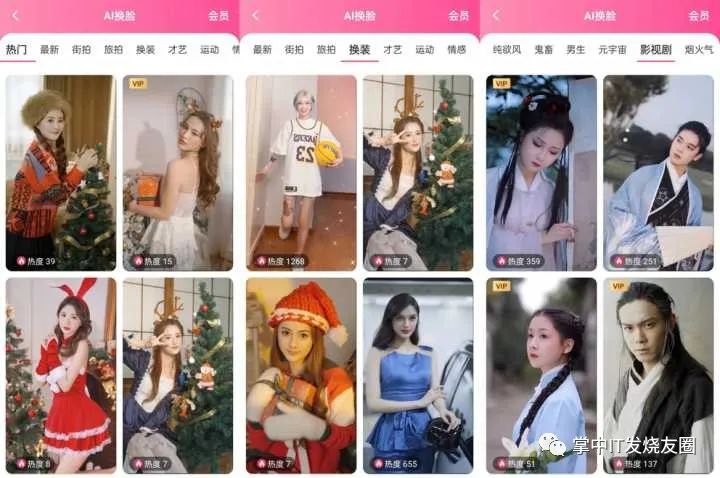
通过替换这些模板中的人脸,你可以看到你穿古装的样子;你锻炼出腹肌胸肌的样子;你元宇宙妆容的样子......
换脸效果也很nice,完全看不出换脸的痕迹:



3、一键智能抠图
地址:
https://www.6pian.cn/koutu.html
对于大多数的普通人来说,使用PS去抠图,其实是有些难的。所以现在市面上出现了很多的一键智能抠图工具。
像阿里旗下的顽兔抠图,稿定抠图、remove抠图......等,这些抠图工具,要么是复杂图片边缘处理不干净,要么是需要收费,很难两全。

而这款抠图工具,不仅免费,还支持批量抠图,并且抠图效果嘎嘎好,抠图边缘过渡很自然,毫无抠图痕迹。

上传图片后,网站会自动识别出图片主体,实现智能抠图,并且还可以选择抠图模式:通用、汽车、食品、logo。
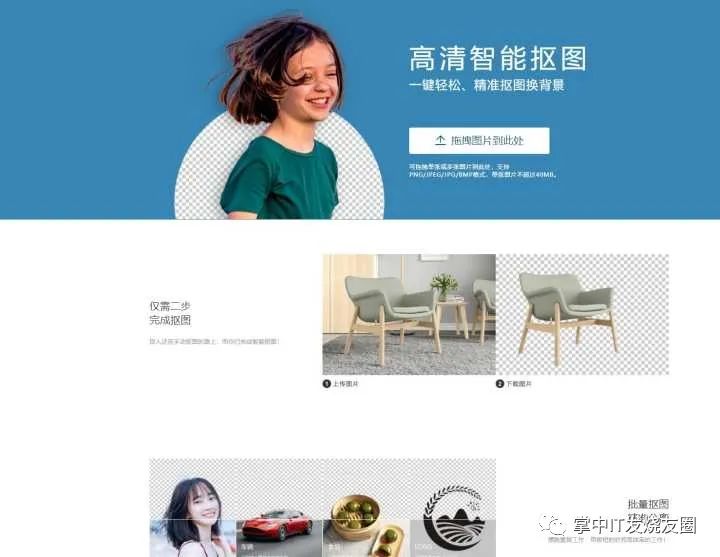
最值得一提的是,一些复杂背景的图片也能抠得很干净:


4、PPT一键生成工具
地址:
https://aippt.wps.cn/main/recent
打工人最痛苦的莫过于熬夜做PPT.....
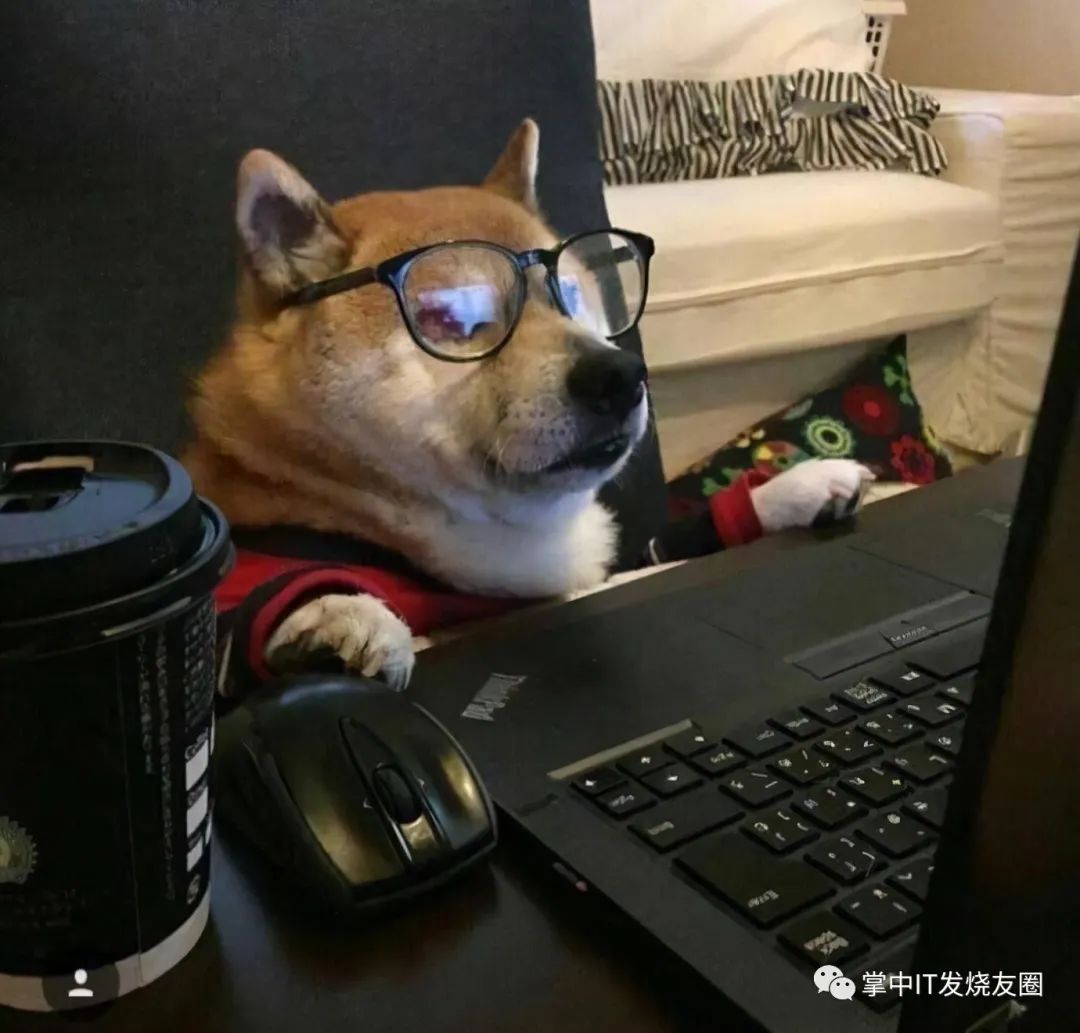
WPS家的智能PPT,支持在线编辑PPT,一键快速生成满意的PPT。并且它提供有各种类型的模板,都可以免费使用。
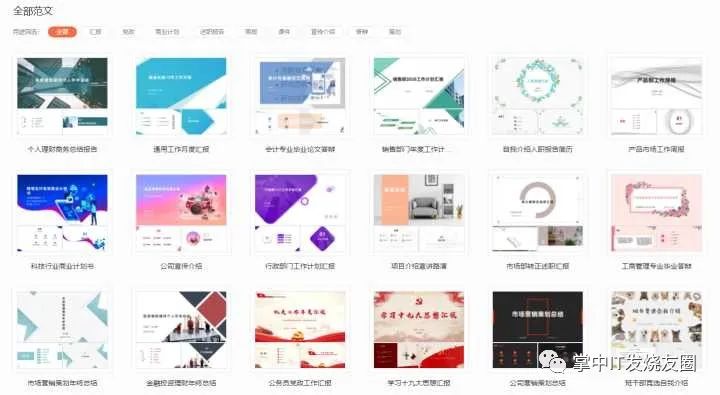
选中模板后,可在右侧编辑文字、添加图片、表格啥的:
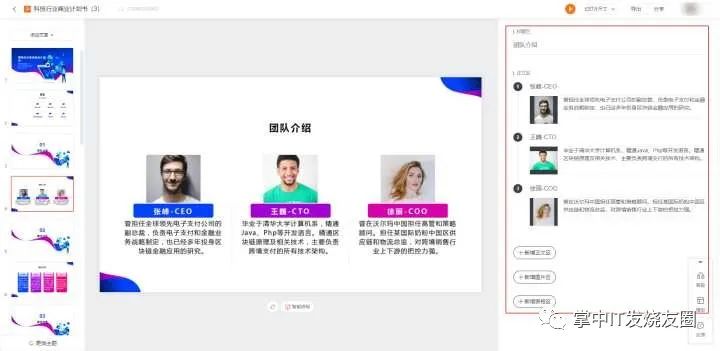
如果你对页排版不满意,还可以点击下方“智能排版”选择更多的排版样式:
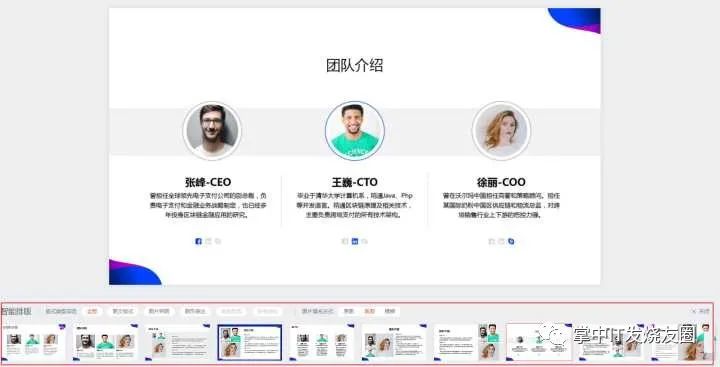
简直就是学生党和打工人的福利网站啊,再也不用费力做PPT了
5、图表一键生成工具
如果你觉得制作Excel图表麻烦或单一,可以用一些图表可视化工具,简单智能,生成的图表还好看。
百度图说:
https://tushuo.baidu.com/wave/index#/gallery
蚂蚁图表魔方:
https://chartcube.alipay.com/
动态图表:
https://www.6pian.cn/shuju.html
百度图说
目前可以选择的图表类型有:折线图、柱状图、饼图、散点图、气泡图、雷达图、漏斗图、仪表盘。在编辑图表时,支持调整基础参数,也支持导入数据表格,修改数据。
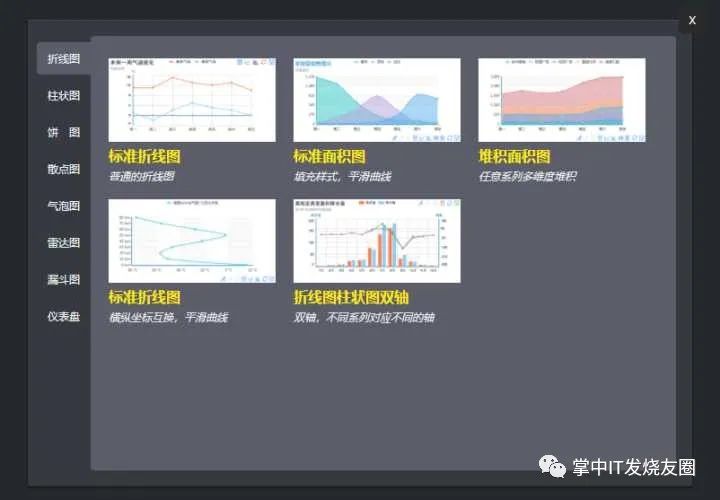
蚂蚁图表魔方
目前可以选择的图表类型有:折线图、柱状图、条形图、饼图、面积图、散点图、热力图、雷达图、点图层、面图层、水波图。
支持在线更改图表参数,导出时,可选择的图表格式有:png、svg、jpg这3种。同时还可导出图表的数据表,以及该图表的代码和配置文件:
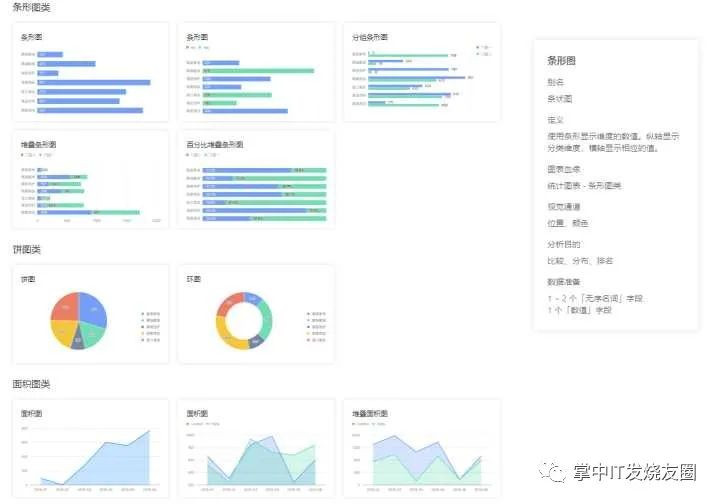
动态图表
只用编辑图表中的数据,或者直接上传数据表,它就会自动生成动态的图表:
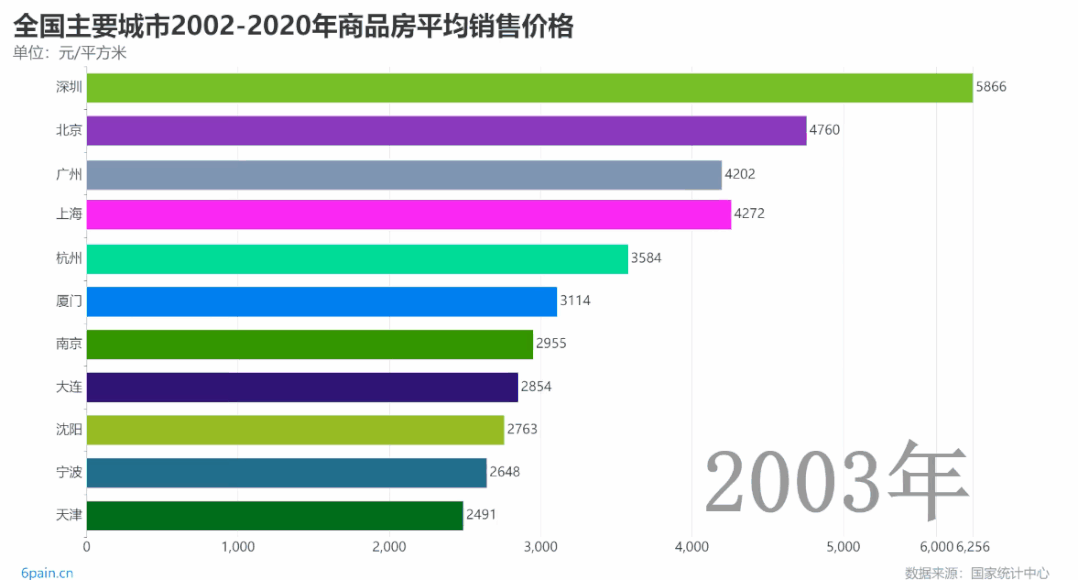
6、视频字幕一键生成工具
地址:
https://www.6pian.cn/zimu.html
一般来说,我们为视频添加字幕,都是先把音频转成字幕文件,然后在剪辑软件中编辑。虽然比一句一句打出字幕方便很多,但相比于傻瓜式合成,还是繁琐了一些。
牛片的字幕工具,可以一键合成字幕视频,支持自动打轴,在线编辑,避免的传统式字幕文件操作上的繁琐,傻瓜式合成超方便。
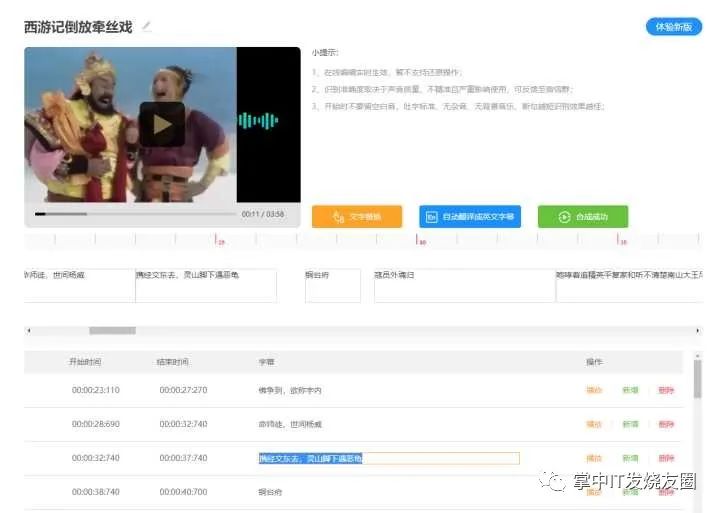
它所支持的音视频格式和识别语言也很多,用于日常使用绝对够够的了。
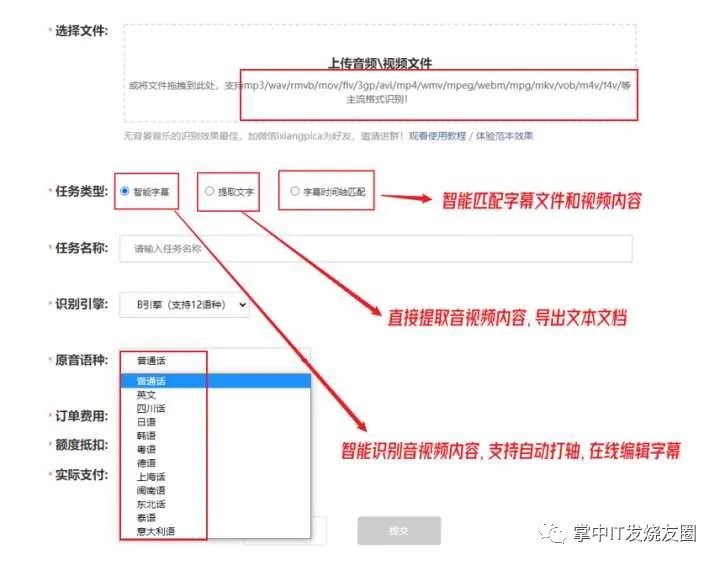
当然,如果你还是比较喜欢在剪辑软件中编辑字幕,它也是支持导出字幕文件的。可导出的字幕文件格式共有5种:SRT、ASS、fcpxml、TXT、文字稿。

它家同时还有智能配音功能,可以为声音添加情绪,仿真度蛮高的。比如这个抖音一哥的声音,很多抖音解说博主都在用,火得很:
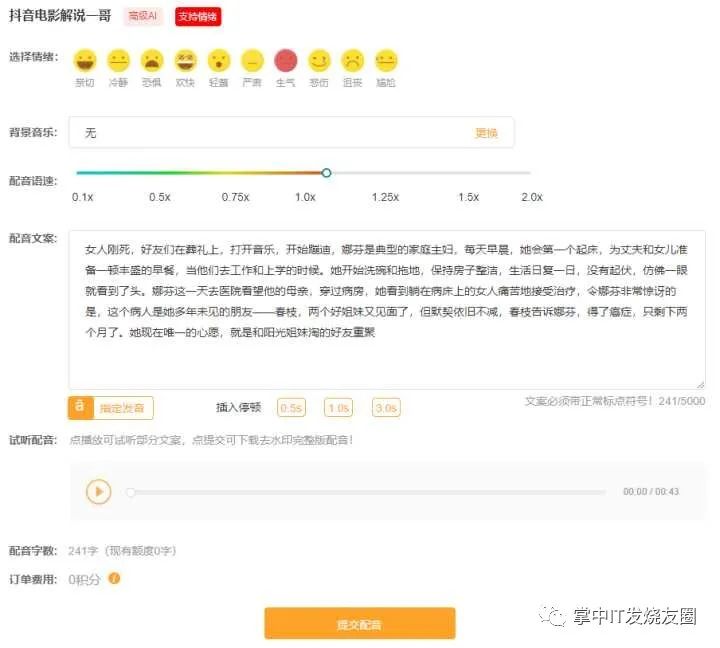
二、效率工具
7、数据贴图工具Snipaste
地址:https://www.snipaste.com/
Snipaste虽然是一款截图工具,但我用的最多的是它的贴图功能,特别是写周报月报的时候,直接把数据贴在屏幕最上方,避免了窗口之间的来回切换。
按下F1就可以截图,截图后,可以对图片进行标注、打码等编辑操作:
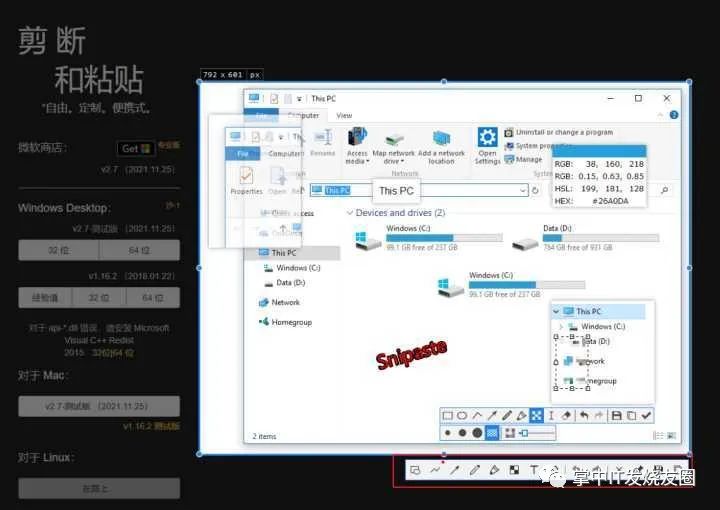
截图后按下F3,可以实现贴图功能,它会把该图片贴在屏幕最上方:
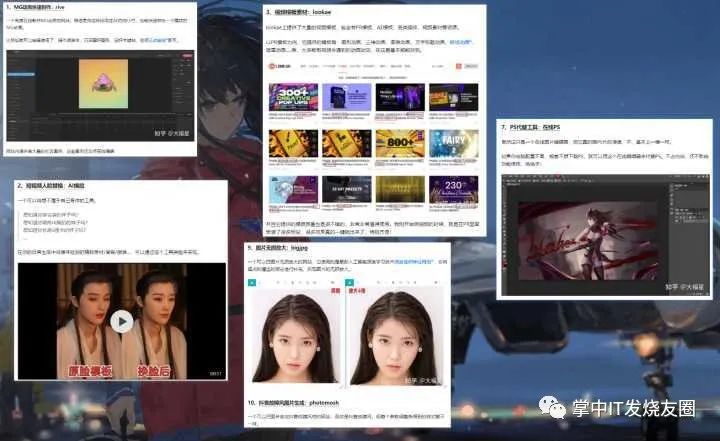
除了写周报,当你做PPT/表格/文档内容,需要数据参考的时候,它的贴图也是一大利器。把需要参考的数据,贴在屏幕最上方,边看数据边写内容。
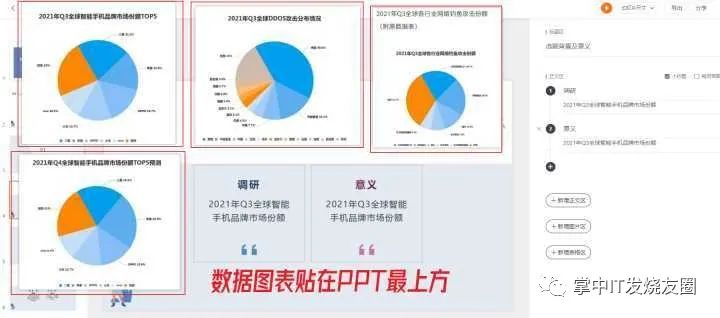
8、截图识别翻译工具:天若OCR
地址:http://ocr.tianruo.net/
文字识别工具是个好东西,想想我们百度到的内容不能复制时;想想图片上的内容需要提取时....
天若OCR可以快速识别截图内容,按下F4即可框选需要识别的内容了:
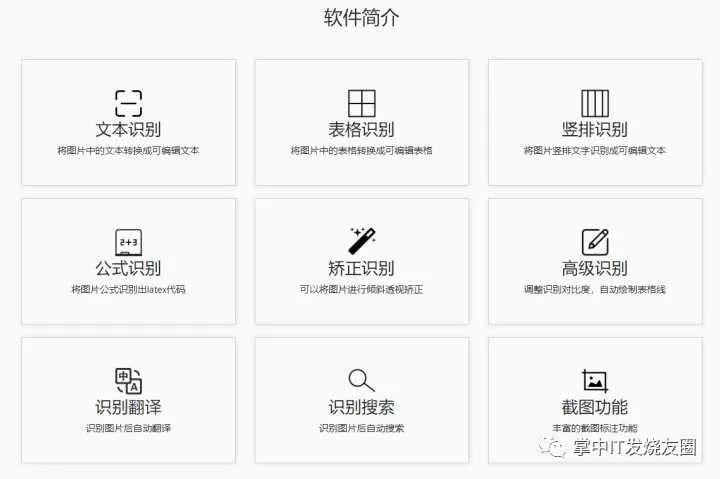
识别之后还支持编辑内容,比如说编辑文字属性、朗读、查找、复制、分段、拆合、翻译等。特别是翻译功能,一个软件多个用处,绝了!
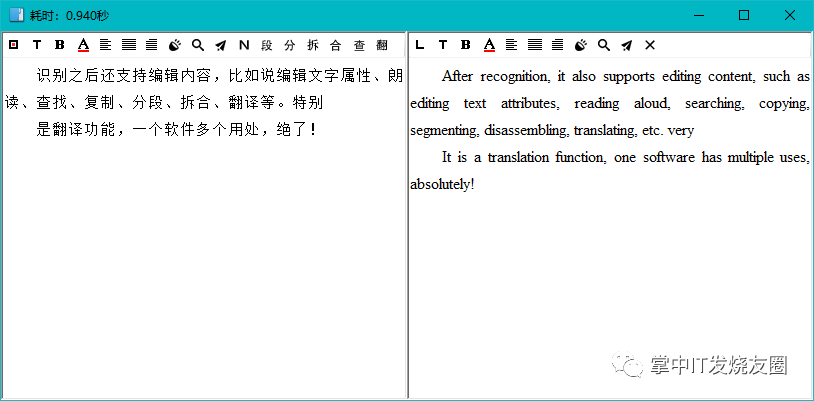
9、满速下载工具IDM
这款软件,可以说是我电脑必备了,没有它我都不习惯了!它可以满速下载网页上的软件、视频、文件、图片.......等等,告别限速烦恼!
比如说我从网上下载一个1G大小的文件,如果不用IDM,估计得下载个两三小时;如果通过IDM下载,估计不到5分钟左右就能下载完成。更别说那些小文件了,秒速下载!
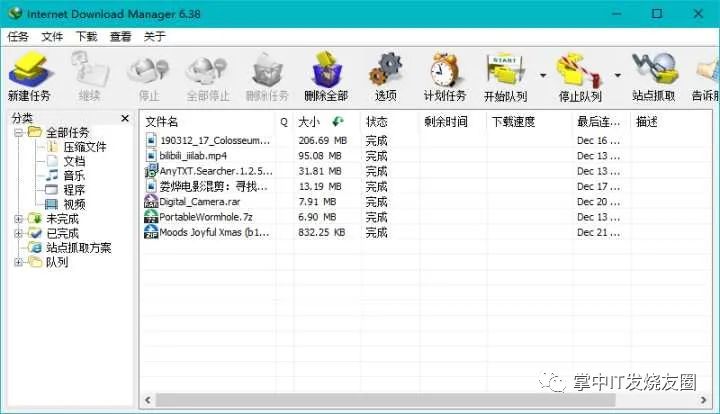
支持下载的文件格式也非常多,能够满足日常下载需求:
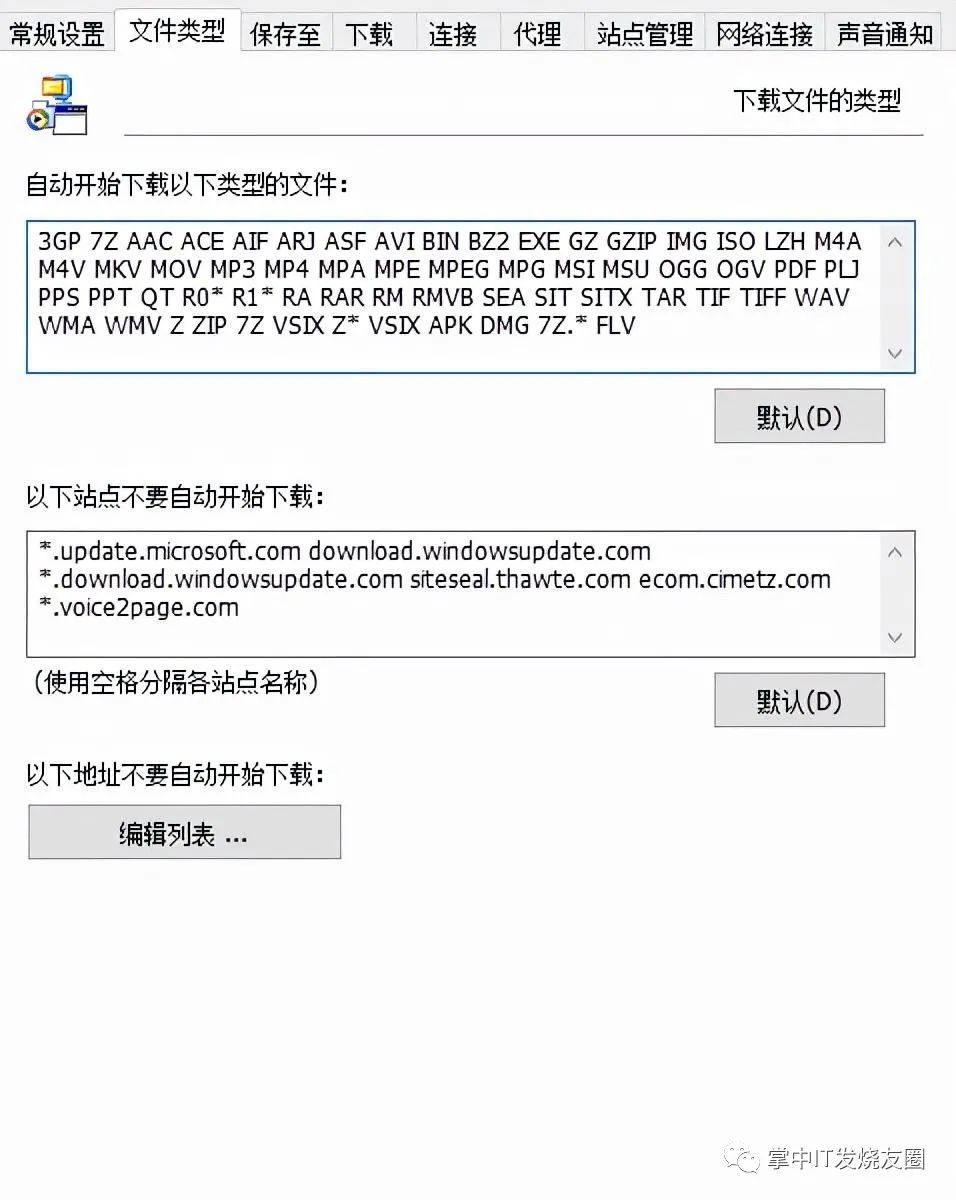
10、百度网盘临时代替工具:钛盘
地址:https://app.tmp.link/?tmpui_page=/
一款无限空间、不限速、无需客户端,免费的在线临时网盘工具,只需要邮箱注册,即可上传文件。
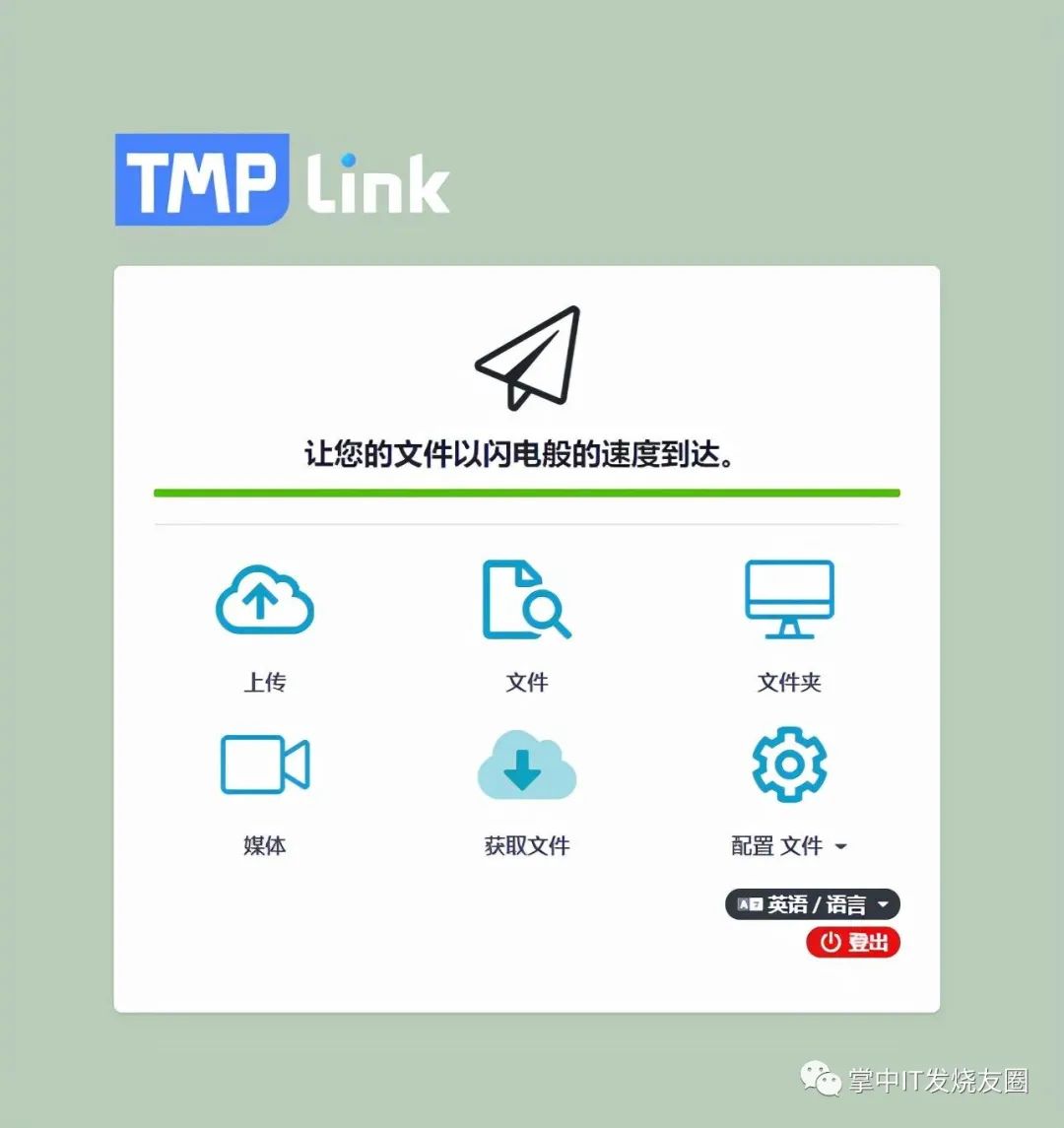
在上传文件时,可以设置文件保存有效期:
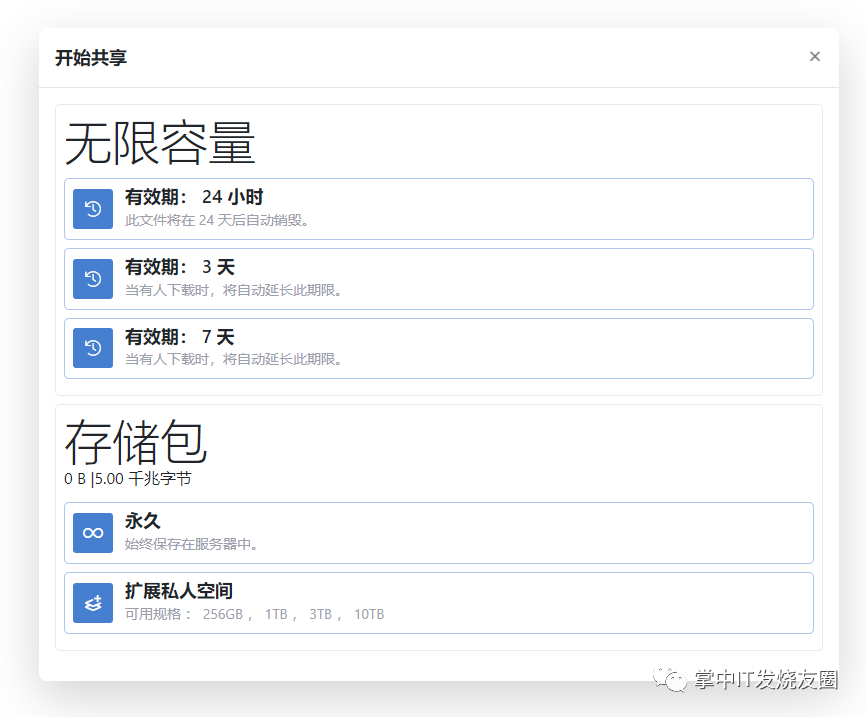
接收方在浏览器打开链接就可以下载文件:
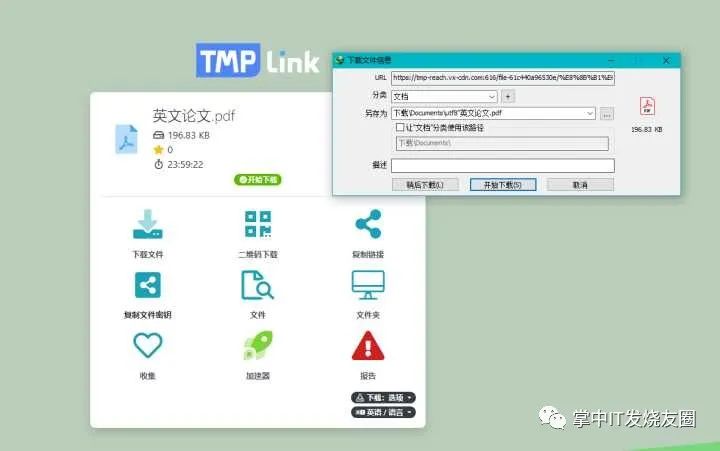
11、文件快速查找工具Anytxt
地址:https://anytxt.net/
一款强大的文件检索工具,在搜索到文件的同时,还可以查看文件的内容。比较适合电脑文件较多的打工人,可以省去你文件查找的过程,直接一键查询!
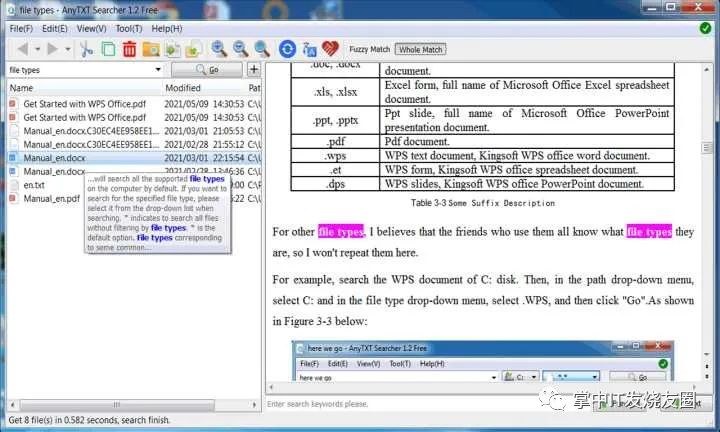
支持查询的文件格式:文本文档、PDF、office、WPS Office、电子书和其他文件格式。
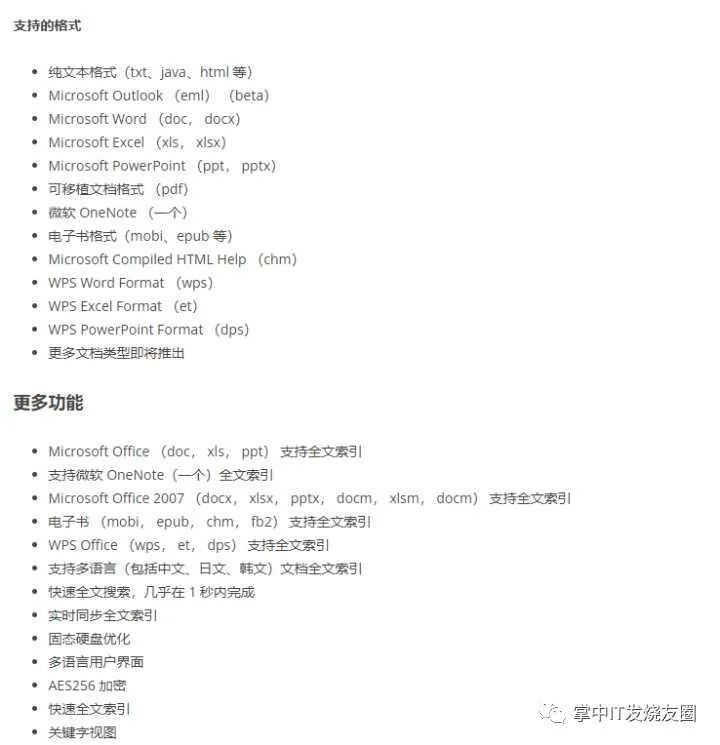
12、打通手机和电脑的工具Airdorp
地址:https://anytxt.net/
一个跨设备文件传输的工具,让你的手机和电脑无障碍互通,通过这款工具,可以无线无损地传输和管理各类文件。
连接手机和电脑后,可以通过电脑查看手机上的照片、消息、文件、音乐、视频、应用程序等资源,并且这些资源都可以直接下载到电脑中。
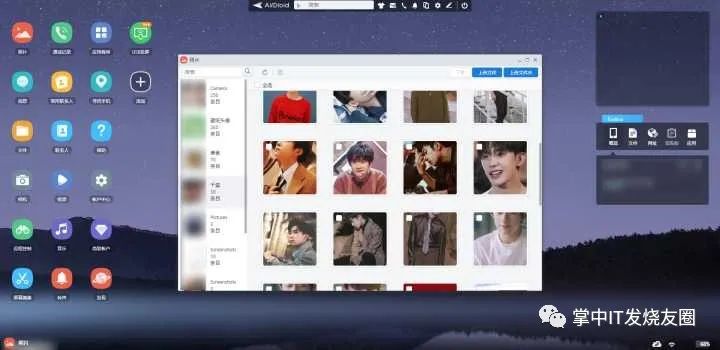
除了文件资源的传输和管理外,它还支持远程控制和屏幕镜像,也就是说可以通过电脑控制手机,以及把手机投屏上电脑上。
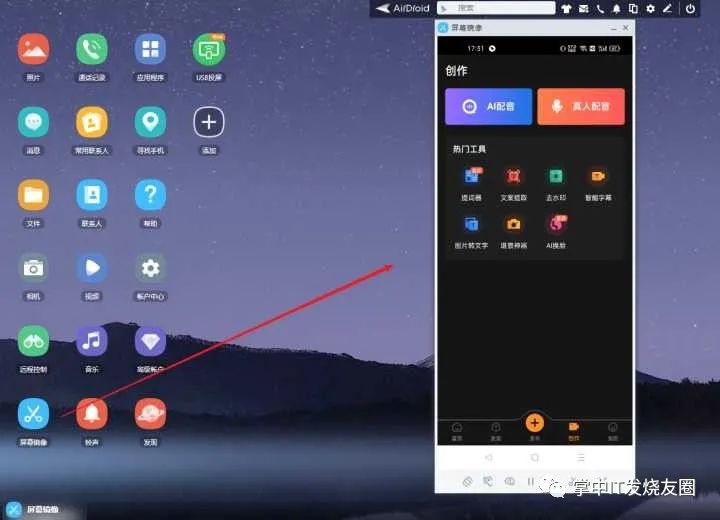
在连接电脑时,可以不用下载电脑软件,因为它有网页端,只用手机有Airdroid即可!